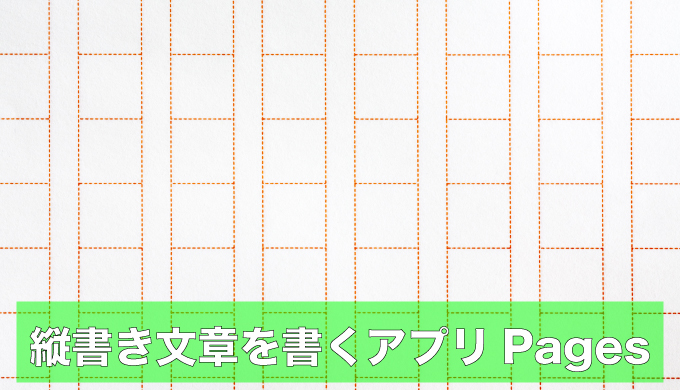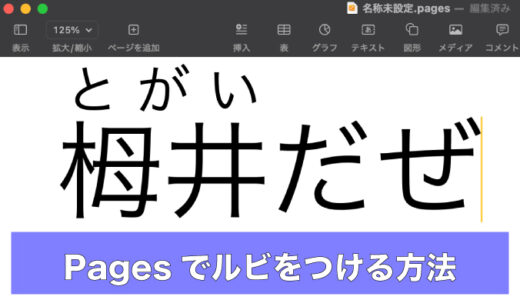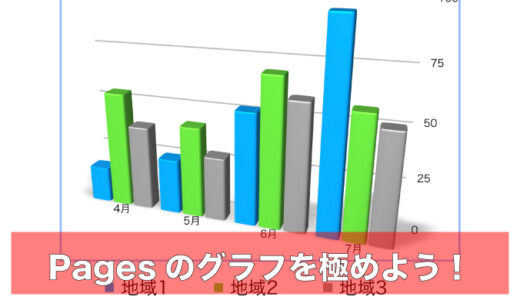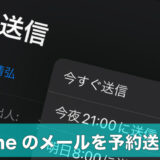マイド〜、トギーです!
たまに縦書きで文章を書くことがあると思います。
いろいろとアプリも出ていますが、最も気楽に書けるアプリが『Pages』です。
『Pages』はApple製品の標準アプリで、『Apple Account(旧称:Apple ID)』を合わせているデバイスであれば、iPhone・iPad・Macとどれからでも再開できます。
今回は、『Pages』の縦書きについて紹介します。
『Pages』の縦書きはテンプレートで『空白(縦書き)』を選ぶだけ。
英数字は選択して『ペンキの刷毛』➡『・・・』➡『横方向に回転』で横向き化できます。
iPhone/iPad/Macの順に最短手順をまとめました。
『Pages』の基本的な使い方は『Mac|Pages(ページズ)の基本的な使い方』も併せてお読みください。
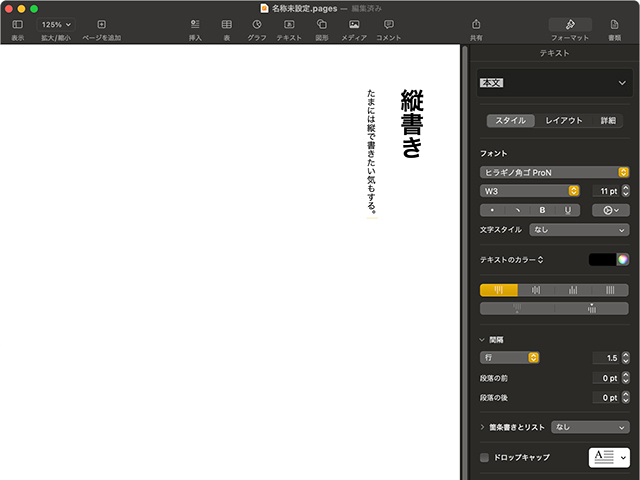
目次
iPhone:縦書きPagesの始め方
まず、『Pages』アプリを起動します。
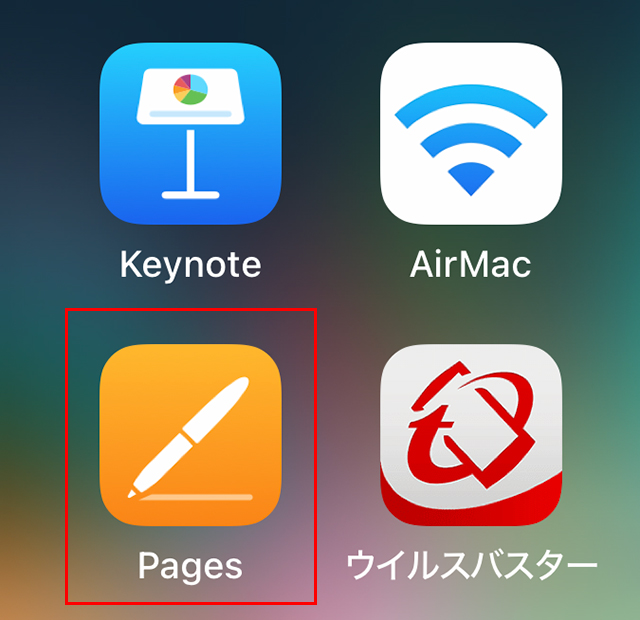
上部にある『+』をタップします。
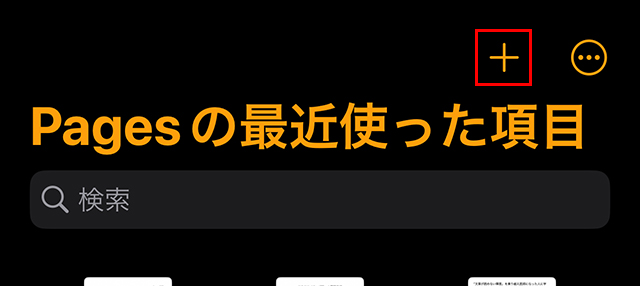
下部に『テンプレートを選択』が表示されるので、タップします。
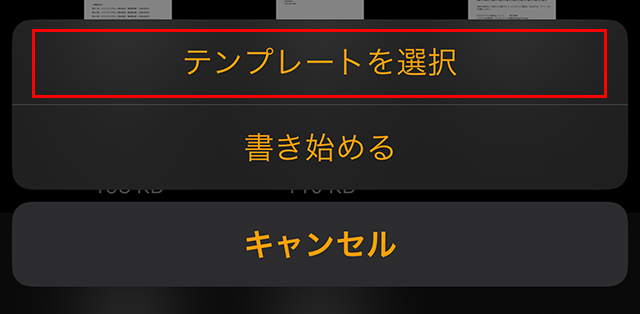
『基本』の『すべてを表示』をタップします。
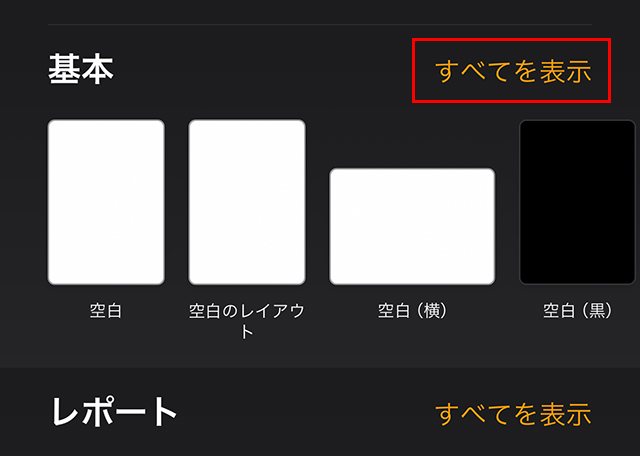
いろいろなフォーマットの中から、『空白(縦書き)』をタップします。
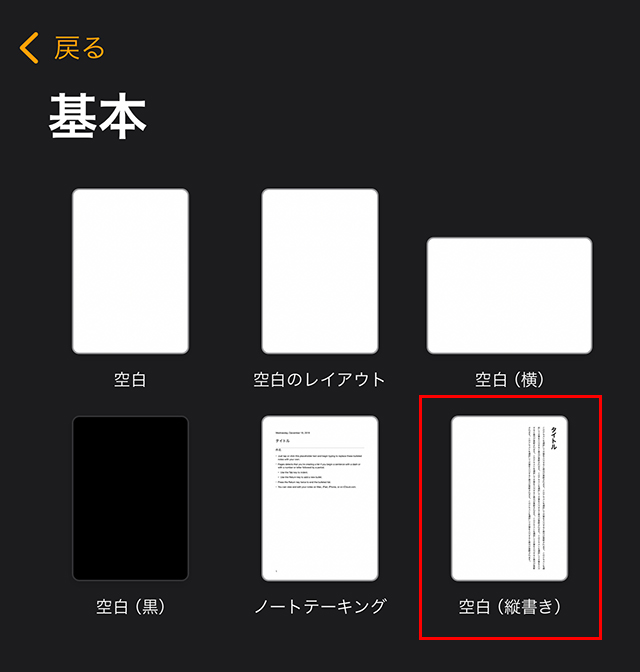
これで、iPhoneでの『Pages』アプリの縦書きが完了です。
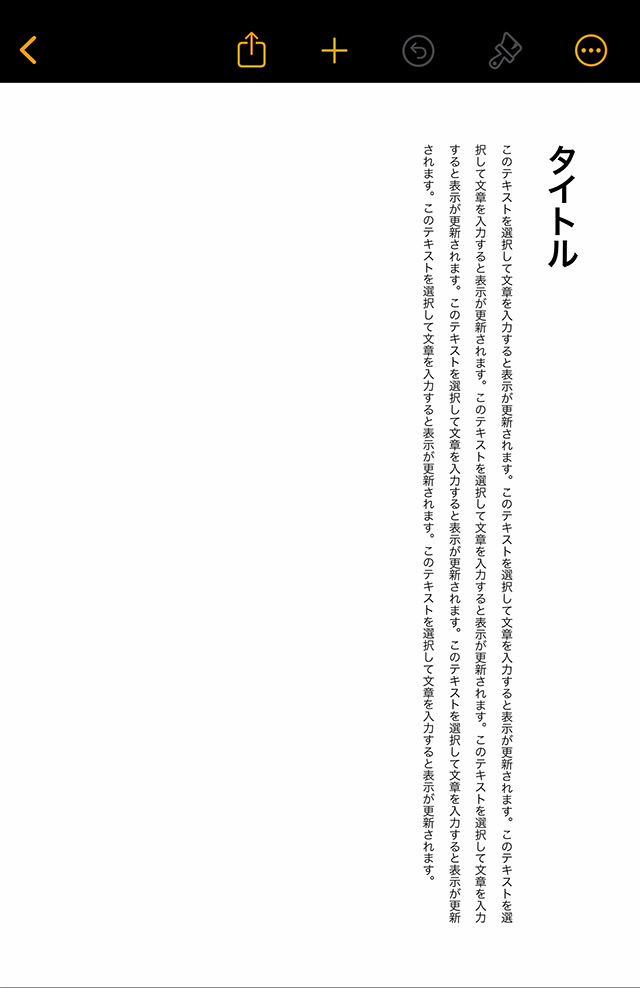
iPad:縦書きPagesの始め方
『Pages』アプリを起動します。
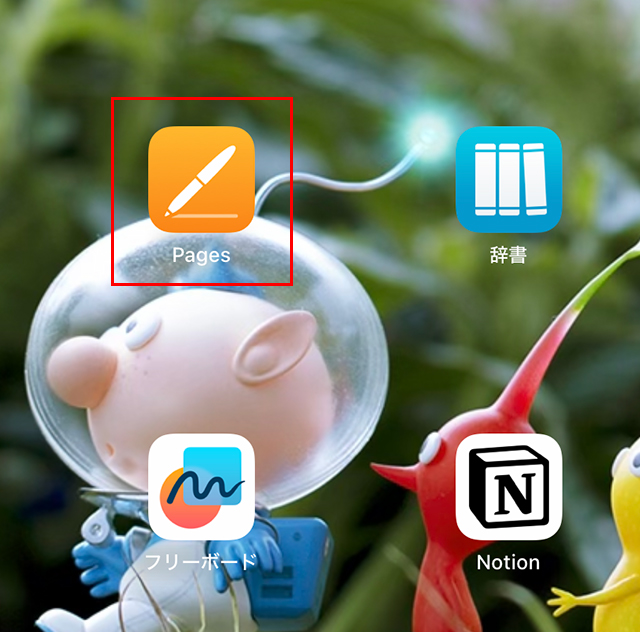
右上の『+』をタップします。

『基本』の中から『空白(縦書き)』をタップします。
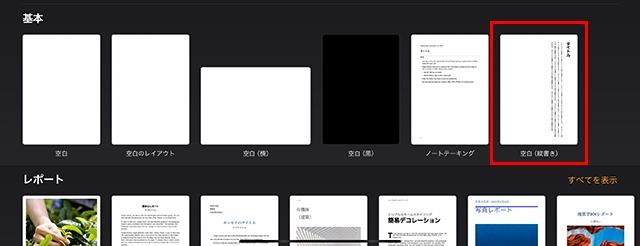
これで、iPadでの『Pages』アプリの縦書きが完了です。
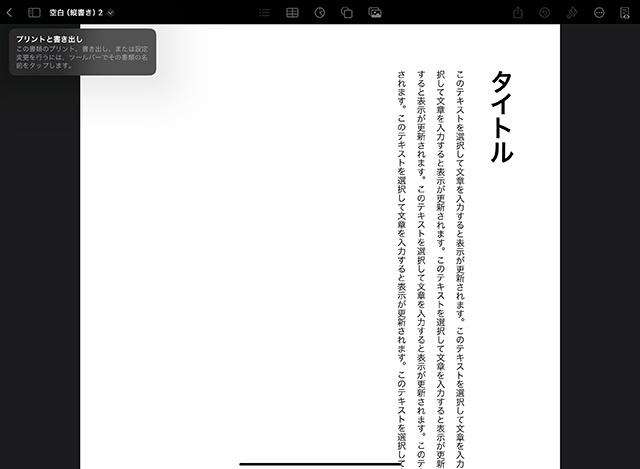
Mac:縦書きPagesの始め方
『Pages』アプリを起動します。
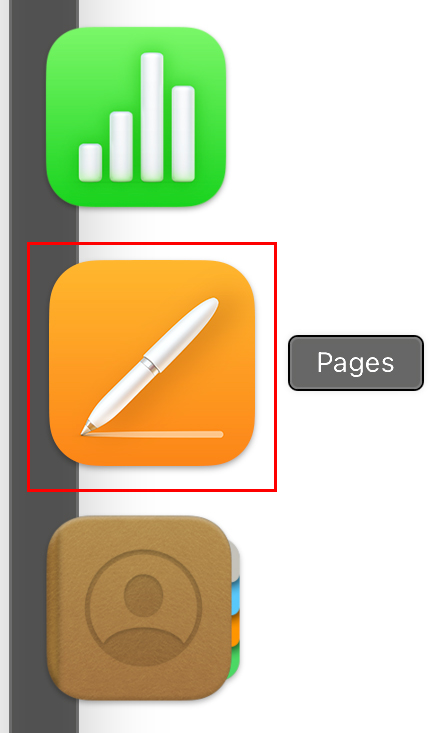
下部にある『新規書類』をクリックします。
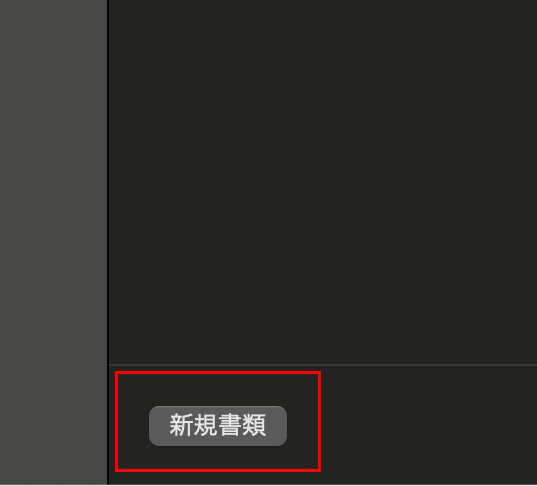
『基本』の中から『空白(縦書き)』をクリックします。
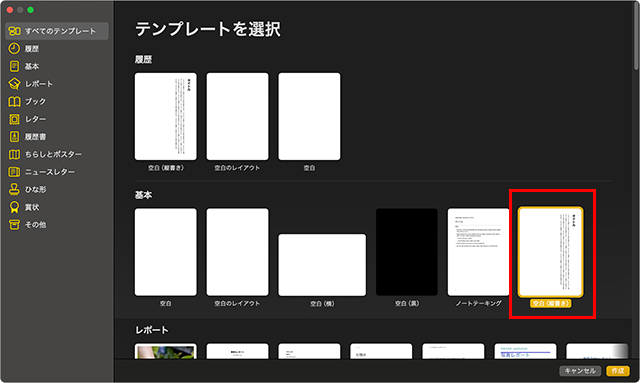
これで、Macでの『Pages』アプリの縦書きが完了です。
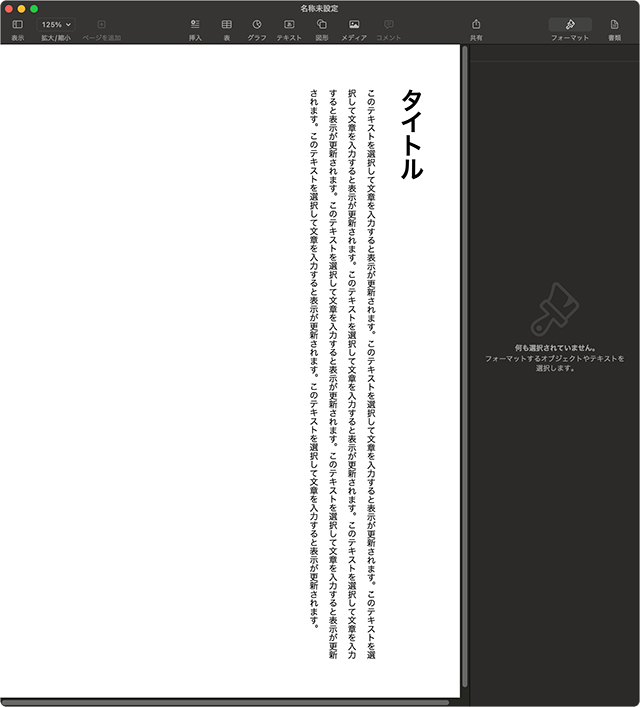
縦書きの英数字を横向き(縦中横)にする
縦書きをしていて、英数字は横文字にしたいケースがあると思います。
例えば『AI』を選択し、右上の『ペンキの刷毛』のマークをタップします。
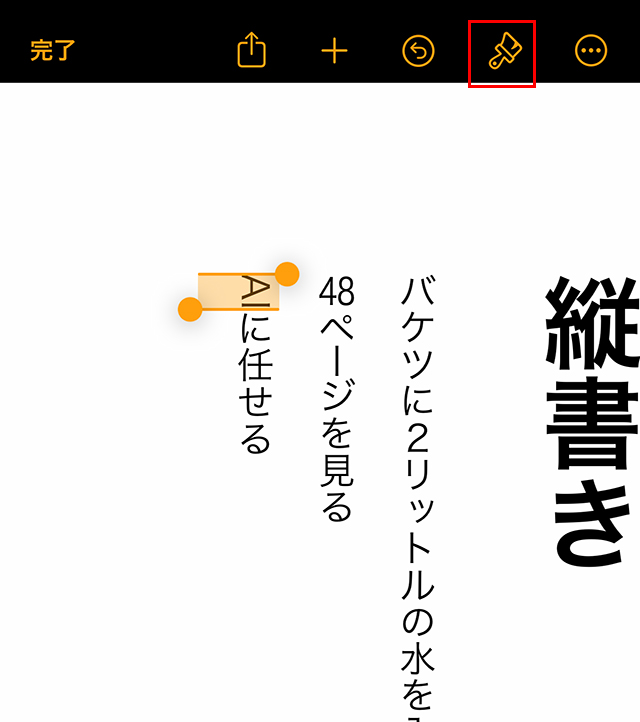
下部にメニューが出てくるので、『・・・』をタップします。
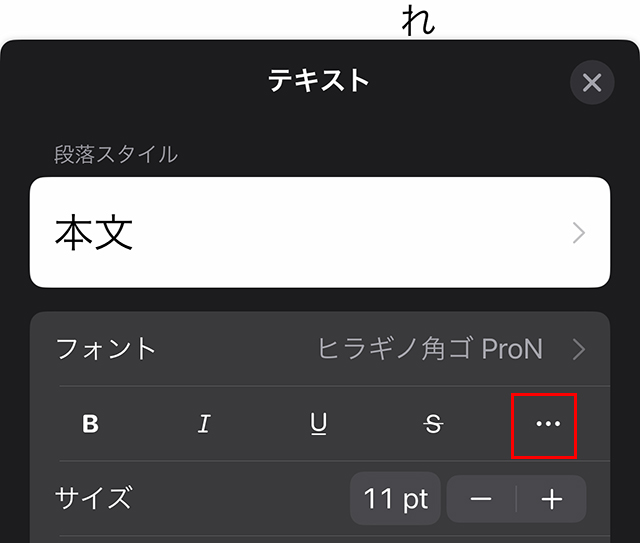
下へスクロールし、『横方向に回転』をタップします。
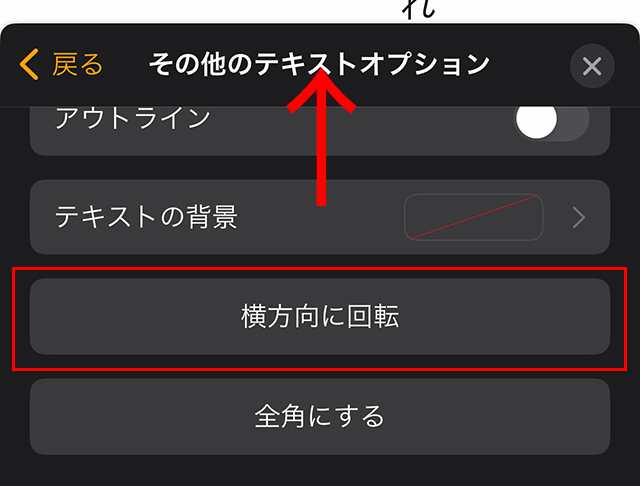
これで、『AI』が横文字になりました。
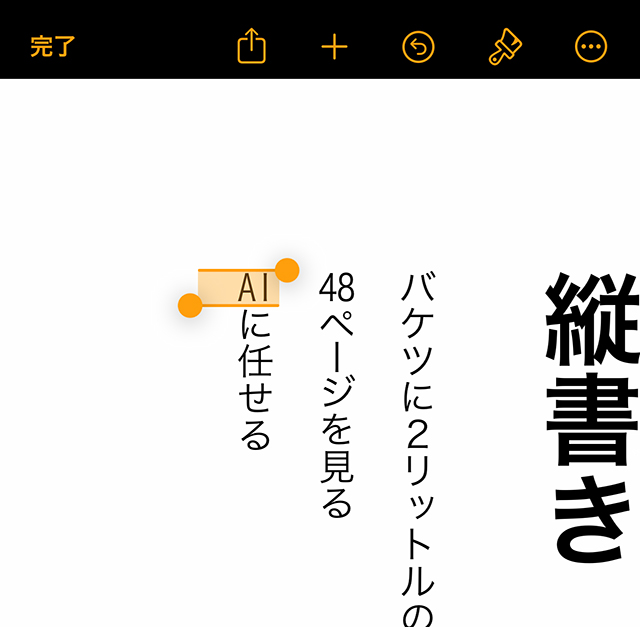
『Mac』と入力した部分を選択します。
右上の『ペンキの刷毛』のマークをクリックし、その下の『スタイル』をクリックします。
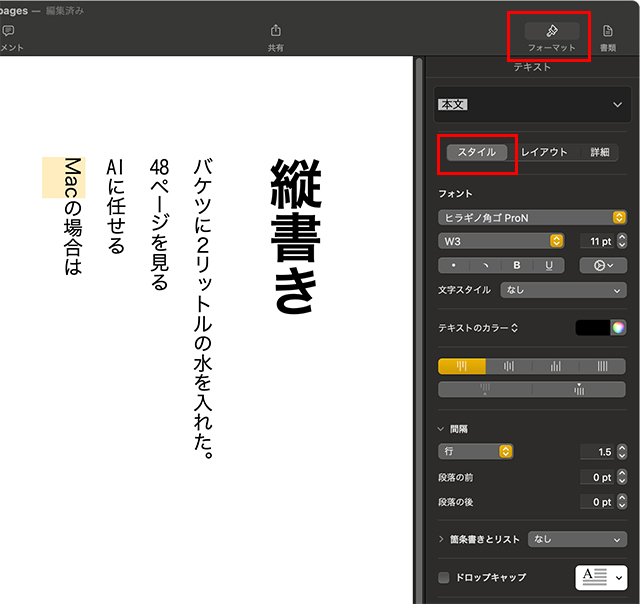
そして、『歯車』マークをクリックし、ウインドウの下部にある『横方向に回転』をクリックします。
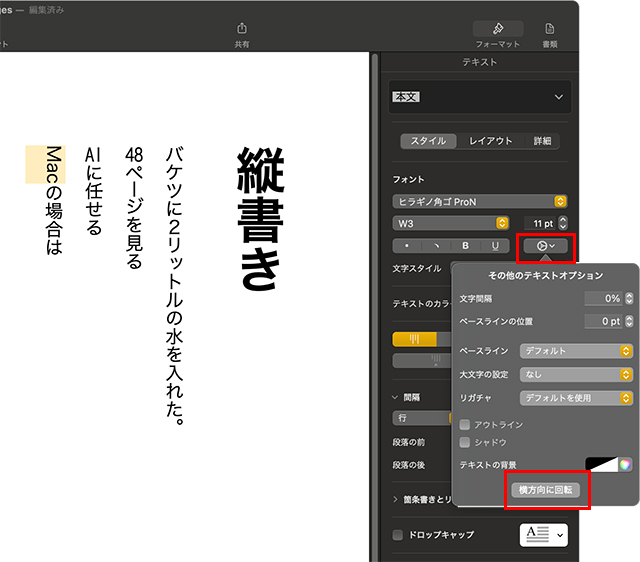
これで、『Mac』の文字が横向きになりました。
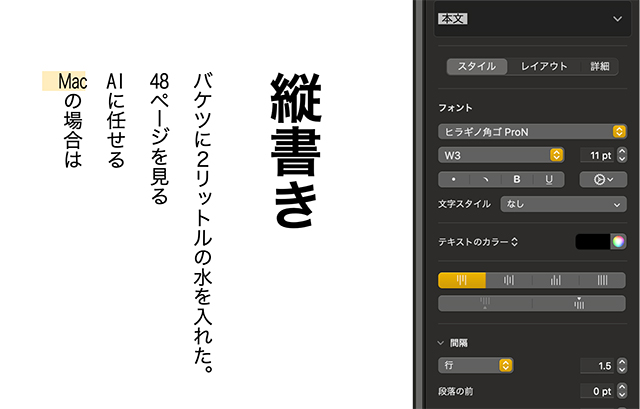
FAQ
- 空白(縦書き)が見つからない。
- テンプレート一覧で『基本』➡『すべてを表示』➡『空白(縦書き)』を選ぶ。
最新版のPagesに更新して再試行。
- 英数字が横向きにならない。
- 対象文字を選び直し『ペンキの刷毛』➡『・・・』➡『横方向に回転』を再適用。
Macは『スタイル』➡『歯車』➡『横方向に回転』。
- 記号の位置がずれる。
- 長い語は分割し、必要な文字だけ個別に回転。
トギーのひと言
『Pages』の縦書きについて紹介してきました。
英数字が横向きになるのも、便利だと思います。
小説や礼状を書くときに、ぜひご活用ください。
併せて『Pagesでルビ(ふりがな)を付ける方法』もどうぞ。
縦書きと相性が良い機能です。
 近頃のトギー・ハイブリッド
近頃のトギー・ハイブリッド